Configuración de Mac: la oficina de pantalla dual de un ingeniero de software

¡Es hora de otra configuración recomendada para Mac! Esta vez, compartimos la estación de trabajo de escritorio de doble pantalla del desarrollador Carlos P., vayamos directamente a aprender más sobre el hardware y qué aplicaciones de iOS y OS X se utilizan:
¿Para qué usas los equipos de Apple?
Soy ingeniero de software, por lo que uso mi MacBook Pro para desarrollo web, juegos y dispositivos móviles. Me encanta la forma en que las Mac permiten a los desarrolladores crear software que hace la vida de las personas más fácil y agradable.
¿Qué hardware es su configuración actual de Mac / Apple?

¿Por qué eligió esta configuración especial?
La razón por la que elegí una configuración de Apple es que las cosas simplemente funcionan en el ecosistema de Apple. He usado otras plataformas en el pasado, incluidas Microsoft Windows y Linux, pero hasta ahora la Mac ha sido la que se adapta perfectamente a mis necesidades.
Elegí comprar un teclado externo, un mouse, un trackpad y un soporte para computadora portátil, porque mi configuración es en gran parte estática y prefiero una experiencia más similar a la de un escritorio. Sin embargo, también necesito movilidad de vez en cuando, así que elegí la MacBook Pro en lugar de una Mac de escritorio tradicional, como la Mac Pro, iMac o Mac Mini.
Los auriculares con cancelación de ruido Bose QC15 son excelentes para la programación, ya que bloquean la mayoría del ruido externo y me permiten concentrarme mucho mejor de lo que podría haberlo hecho de otra manera. También suena genial.
Finalmente, uso mi iPhone 5s como mi teléfono inteligente personal. También lo uso bien mientras desarrollo y pruebo mis propias aplicaciones. Elegí omitir el iPhone 6/6 + porque creo que el iPhone que saldrá este año (posiblemente llamado iPhone 6s) será una actualización más visible de mi iPhone 5s.

¿Qué aplicaciones utilizas con más frecuencia? ¿Qué aplicaciones no podrías prescindir? ¿Tiene una aplicación favorita para Mac o iOS?
Aplicaciones Mac
- Texto sublime 3 – Utilizo Sublime Text 3 como editor de texto / código y me encanta por completo. Tiene muchas características que hacen que la codificación sea una experiencia mucho más eficiente y divertida. Además, la capacidad de escribir sus propios complementos es una gran característica.
- Terminal: como desarrollador de software, a menudo me encuentro interactuando con mi máquina a través de la Terminal tanto como a través de la GUI (Interfaz gráfica de usuario). Debido a que Mac OSX es un sistema operativo Unix, tiene todas las características que necesita un desarrollador.
- Xcode: uso Xcode para el desarrollo de iOS
- Eclipse IDE – Para el desarrollo de Android utilizo Eclipse IDE
- FaceTime: para hacer y recibir llamadas desde mi iPhone a Mac
Aplicaciones de iPhone
- Gmail
- Hangouts de Google
- Diferentes versiones de mis propias aplicaciones.

¿Tiene algún consejo que le gustaría compartir?
Como tengo un iPhone, lo conecto a la misma red que el MacBook Pro, lo que me permite usar la función de continuidad de Apple. Este es un gran ahorro de tiempo para responder llamadas mientras usa una Mac. Todo lo que necesita hacer para conectar su Mac y iPhone es lo siguiente:
- Tiene Mac OS X 10.10 (Yosemite) instalado en su Mac
- Tienes iOS 8.x instalado en tu iPhone
- Inicie sesión con su cuenta de iCloud en ambos dispositivos
- Conecta ambos dispositivos a la misma red Wifi
- En iPhone, vaya a Configuración -> FaceTime -> Habilitar llamadas móviles de iPhone
- Permita que FaceTime en su Mac acceda a FaceTime de su teléfono
Una vez que haya conectado ambos dispositivos cada vez que reciba una llamada, podrá responder a través de su Mac. ¡También puedes hacer llamadas! (Nota del editor: esta es una gran característica que hemos discutido antes, aunque algunos deshabilitan el lado de marcación de Mac, también puede usar Continuity para activar rápidamente Instant Hotspot e incluso verificar la batería de su iPhone y la señal celular en la barra de menú de Mac)
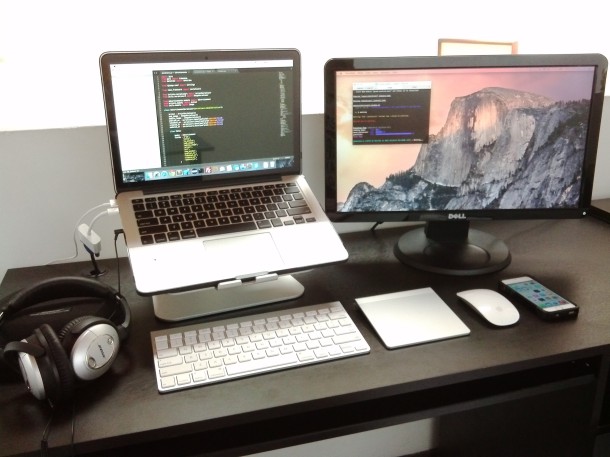
–
Ahora es tu ¡Gire para compartir la configuración de su Mac! Responda algunas preguntas sobre su hardware Apple y cómo lo usa, luego tome algunas fotos de alta calidad y envíelo todo … vaya aquí para comenzar.
¿No estás listo para compartir tu propia configuración de Mac? También está bien, inspírese navegando por las configuraciones recomendadas de Mac, tenemos una colección extremadamente diversa de estaciones de trabajo de usuarios de Mac de todo tipo.
